在 AirPods 4 (ANC) 或 AirPods Pro 上调整噪声控制设置
在支持主动降噪 (ANC) 的 AirPods 4 和 AirPods Pro 上,你可以使用降噪屏蔽外部声音。你还可以调整设置以允许一只耳机入耳时使用降噪。
使用 AirPods 4 时,你可以打开“个性化音量”,AirPods 4 (ANC) 还支持“对话感知”。使用 AirPods Pro 2 和 AirPods Pro 3 时,你可以打开“对话感知”和“个性化音量”。
“对话感知”可让你更轻松地与周围的人互动。当你开始说话时,“对话感知”会自动降低媒体音量,并增强你前方的声音,同时减少背景噪声。
“个性化音量”通过考虑随时间变化的环境条件和系统音量偏好,帮助你调整媒体音量。
允许一只耳机入耳时使用降噪
使用 AirPods Pro 和 AirPods 4 (ANC) 时,你可以允许一只耳机入耳时使用降噪。
佩戴 AirPods 并确保其已连接到你的设备。
请执行以下一项操作:
iPhone 或 iPad:前往“设置” App
 ,然后轻点“辅助功能”。轻点 AirPods,轻点你的 AirPods,然后打开“一只 AirPod 入耳时使用降噪”。
,然后轻点“辅助功能”。轻点 AirPods,轻点你的 AirPods,然后打开“一只 AirPod 入耳时使用降噪”。Apple Watch:前往“设置” App
 ,然后轻点“辅助功能”。轻点 AirPods,轻点 AirPods 的名称,然后打开“一只 AirPod 入耳时使用降噪”。
,然后轻点“辅助功能”。轻点 AirPods,轻点 AirPods 的名称,然后打开“一只 AirPod 入耳时使用降噪”。Mac:前往“系统设置” App
 ,点按边栏中的“辅助功能”
,点按边栏中的“辅助功能” ,然后点按“音频”(可能需要向下滚动)。点按 AirPods 的名称,然后打开“一只 AirPod 入耳时使用降噪”。
,然后点按“音频”(可能需要向下滚动)。点按 AirPods 的名称,然后打开“一只 AirPod 入耳时使用降噪”。Apple TV 4K 或 Apple TV HD:前往“设置” App
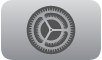 ,然后选择“辅助功能”。选择 AirPods,然后打开“一只 AirPod 入耳时使用降噪”。
,然后选择“辅助功能”。选择 AirPods,然后打开“一只 AirPod 入耳时使用降噪”。
使用对话感知或个性化音量
佩戴两只 AirPods 4、AirPods Pro 2 或 AirPods Pro 3,并确保其已连接到你的设备。
请执行以下一项操作:
iPhone 或 iPad:前往“设置” App
 ,在屏幕顶部附近轻点 AirPods 的名称,然后打开“对话感知”(仅限支持主动降噪的 AirPods 4、AirPods Pro 2 或 AirPods Pro 3)或“个性化音量”。
,在屏幕顶部附近轻点 AirPods 的名称,然后打开“对话感知”(仅限支持主动降噪的 AirPods 4、AirPods Pro 2 或 AirPods Pro 3)或“个性化音量”。Mac:前往“系统设置” App
 ,点按边栏中的 AirPods 名称(可能需要向下滚动),然后打开“对话感知”(仅限支持主动降噪的 AirPods 4、AirPods Pro 2 或 AirPods Pro 3)或“个性化音量”。
,点按边栏中的 AirPods 名称(可能需要向下滚动),然后打开“对话感知”(仅限支持主动降噪的 AirPods 4、AirPods Pro 2 或 AirPods Pro 3)或“个性化音量”。
【注】在部分国家和地区,你可能还可选择打开或关闭“降低高音量”。“降低高音量”会自动减少你周围的尖锐噪声,提供更舒适的聆听体验(搭配 AirPods Pro 2 或 AirPods Pro 3 时在 iPhone 或 iPad 上可用)。
“对话感知”打开时,媒体音量会在你开始说话时降低;如果你正在听语言类媒体(如播客),媒体会在几秒钟后暂停。对话持续期间媒体会保持低音量播放(或暂停),并在对话结束后回到其之前音量。若要手动结束对话(例如,在人在你周围说话,但你未参与对话),请按住耳机柄。
你还可以在 iPhone 或 iPad 上的控制中心中打开或关闭“对话感知”。按住音量控制,然后轻点“对话感知”。
搭配 AirPods 4 (ANC)、AirPods Pro 2 或 AirPods Pro 3 使用自适应音频时允许更多或更少噪声
自适应音频会响应你的所处环境,并降低或允许你周围的噪声。你可以自定义自适应音频以允许更多或更少噪声。
佩戴 AirPods 并确保其已连接到你的设备。
请执行以下一项操作:
iPhone 或 iPad:前往“设置” App
 ,在屏幕顶部附近轻点 AirPods 的名称,然后轻点“自适应音频”。
,在屏幕顶部附近轻点 AirPods 的名称,然后轻点“自适应音频”。Mac:前往“系统设置” App
 ,然后点按边栏中的 AirPods 名称。(可能需要向下滚动。)
,然后点按边栏中的 AirPods 名称。(可能需要向下滚动。)
拖移“自定义自适应音频”或“自适应音频”滑块调整允许的噪声量。
若要使用自适应音频,请参阅切换聆听模式。
通过 AirPods Pro 3 使用通透模式
AirPods Pro 3 改进并提供适应 AirPods Pro 贴合度的个性化通透模式体验。
若要使用通透模式,请参阅切换聆听模式。